Comment lancer des applications instantanément avec Wox sous Windows

Découvrez comment utiliser Wox pour lancer vos applications, exécuter des commandes et plus encore, instantanément.

L'installation de Windows n'est plus une technique nouvelle pour de nombreuses personnes, même ceux qui ont peu de connaissances en technologie peuvent installer Windows rapidement. Auparavant, l'installation de Windows utilisait souvent un CD/DVD, mais désormais, les méthodes d'installation de Windows ont été étendues, comme l'installation de Windows à partir d'une clé USB, l'installation de Windows à partir d'un disque dur,...
Chaque méthode d'installation de Windows présente des avantages et des inconvénients différents. Connaître plus d'informations sur l'installation de Windows aidera les utilisateurs à choisir la méthode appropriée pour installer Windows sur leur ordinateur. L'article ci-dessous résume les avantages et les inconvénients de certaines méthodes d'installation Windows populaires aujourd'hui.
Résumé des options d'installation Windows populaires
1. Installez Windows à partir d'un CD/DVD
Il s’agit de la méthode d’installation de Windows la plus couramment utilisée et la plus populaire dans le passé et elle est toujours utilisée par de nombreuses personnes, des techniciens aux non-professionnels. L'installation de Windows à partir de ce CD ou DVD est extrêmement simple et facile à utiliser.
Cette façon d'installer Windows est rapide, insérez simplement le disque d'installation de Windows et accédez au menu de démarrage pour l'installer. De plus, nous pouvons également utiliser un CD/DVD pour installer Office, sauver, installer des pilotes, etc.
Cependant, certaines limitations que vous rencontrez sont :
Les lecteurs peuvent se référer à l'article Instructions pour l'installation de Windows 7 à partir d'un DVD .

2. Installez Windows directement depuis USB
De nombreuses personnes affirment que l'installation de Windows à partir d'un port USB est plus pratique que celle d'un CD, car vous n'avez pas besoin de préparer de nombreux disques, mais vous n'avez besoin que d'un seul périphérique compact.

Quelques avantages lors de l'installation de Windows depuis USB :
Cependant, avec cette méthode, les utilisateurs comprennent clairement chaque étape de l'installation de Windows via USB. Les lecteurs peuvent se référer à certains articles ci-dessous.
3. Installez Windows directement depuis le disque dur
Bien que l'installation de Windows à partir d'un disque dur soit plus rapide que l'installation à partir d'un CD/DVD, les erreurs lors de l'installation sont assez rares. Cependant, installer Windows depuis un disque dur présentera de nombreux inconvénients :
Pour installer Windows depuis votre disque dur, vous pouvez le faire de 2 manières :
Nous nous référons à l'article Instructions pour installer Windows 7 à partir d'un disque dur .

4. Installez Windows dans Mini Windows
Mini Windows, également connu sous le nom de WinPE (Windows Preinstallation Edition), signifie simplement mini Windows fonctionnant sur CD, une version abrégée de la version Windows, créée pour installer Windows à partir des sources disponibles.
Cette méthode d'installation de Windows est assez similaire à l'installation de Windows à partir d'un disque dur, mais seules les personnes possédant une connaissance et une compréhension approfondies de la technologie peuvent utiliser cette méthode pour l'installation. Les utilisateurs peuvent utiliser 2 manières pour installer Windows à partir de Mini Windows.
L'installation de Windows dans Mini Windows ne nécessite pas beaucoup de temps et la vitesse d'installation est rapide. Pendant le processus d'installation, il y a moins d'erreurs et plus de flexibilité lors de l'installation, même lorsque vous ne pouvez pas accéder au système.
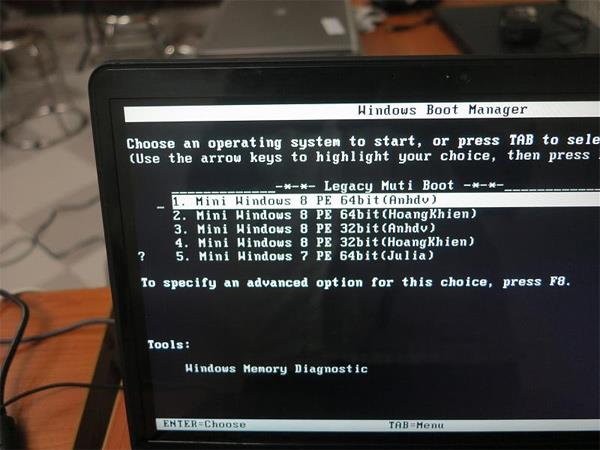
En plus des méthodes ci-dessus, d'autres méthodes d'installation de Windows sont également utilisées, telles que les fenêtres fantômes, l'installation de Windows à l'aide de WinToHDD sans USB ni DVD, uniquement des fichiers ISO, etc. Alors, quelle méthode choisirez-vous pour installer Windows ? ?
En savoir plus :
Découvrez comment utiliser Wox pour lancer vos applications, exécuter des commandes et plus encore, instantanément.
Découvrez comment créer un cercle jaune autour du pointeur de la souris pour le mettre en surbrillance sur Windows 10. Suivez ces étapes faciles pour améliorer votre expérience utilisateur.
Découvrez pourquoi l
Sous Windows 11, configurez facilement des raccourcis pour accéder rapidement à des dossiers spéciaux dans votre menu Démarrer.
Découvrez comment résoudre l
Découvrez comment utiliser un disque dur externe avec un Chromebook pour transférer et stocker vos fichiers en toute sécurité. Suivez nos étapes pour un usage optimal.
Dans ce guide, vous apprendrez les étapes pour toujours utiliser une adresse MAC aléatoire pour votre adaptateur WiFi sous Windows 10. Optimisez votre sécurité en ligne!
Découvrez comment désinstaller Internet Explorer 11 sur Windows 10 pour optimiser l'espace de votre disque dur.
Découvrez comment utiliser Smart Defrag, un logiciel de défragmentation de disque dur gratuit et efficace, pour améliorer les performances de votre ordinateur.
Le moyen le plus simple de déverrouiller du contenu et de protéger tous les appareils avec un VPN crypté est de partager la connexion VPN via un point d








